Si Microsoft Outlook ne se connecte pas au serveur sur votre ordinateur Windows 11/10, cet article pourra peut-être vous aider. Microsoft Outlook est l’un des meilleurs gestionnaires d’informations à l’aide duquel vous pouvez envoyer et recevoir des e-mails. Cependant, après la mise à jour du système vers la dernière version, de nombreux utilisateurs ont du mal à connecter Outlook au serveur. En raison de ce problème, les utilisateurs ne peuvent pas envoyer, recevoir, actualiser ou même télécharger de nouveaux e-mails. Donc, si vous rencontrez le même problème, continuez avec ce guide de dépannage pour résoudre le problème.
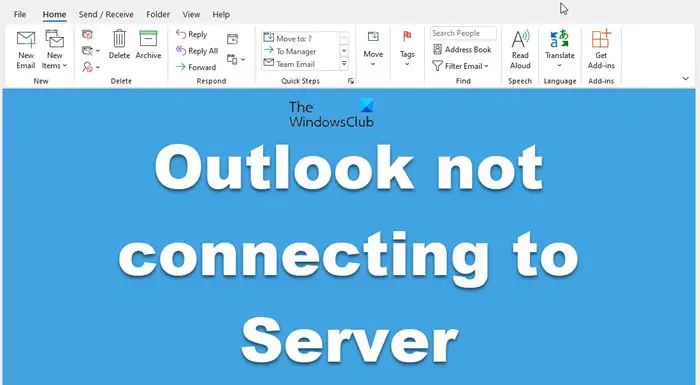
Outlook ne se connecte pas au serveur sur un PC Windows
Voici ce que vous pouvez faire si Microsoft Outlook ne se connecte pas au serveur sous Windows 11/10.
- Redémarrez Outlook
- Vérifiez Internet
- Revérifiez vos identifiants
- Vérifiez l’état d’Outlook
- Utiliser une connexion cryptée SSL
- Réparer le compte Outlook
- Reconstruire le fichier de données Outlook
- Désactiver les extensions
- Mettre à jour Outlook
Voyons maintenant toutes les solutions en détail.
1]Redémarrez Outlook
La toute première chose que vous pouvez essayer est de redémarrer Outlook. Parfois, un problème temporaire peut empêcher Outlook de se connecter au serveur. Dans un tel cas, la meilleure chose à faire est de redémarrer Outlook. Vous pouvez même vous reconnecter à Internet et ouvrir Outlook. Vérifiez maintenant si le problème est résolu ou non.
2]Vérifiez Internet
Une connexion Internet faible peut être une autre raison pour laquelle vous rencontrez le problème. Dans un tel cas, vous ne pouvez rien faire d’autre qu’attendre que votre Internet soit de retour. Vous pouvez redémarrer votre routeur, au cas où vous l’utiliseriez comme source Internet. Vous pouvez même contacter votre FAI si le problème persiste pendant une longue période.
3]Revérifiez vos informations d’identification

Une autre raison pouvant déclencher le problème est le mauvais identifiant de compte. Parfois, vous auriez saisi le mauvais nom d’utilisateur ou mot de passe et vous vous demanderiez pourquoi Outlook ne se connecte pas au serveur. La situation survient principalement lorsque vous vous connectez pour la première fois. Alors, assurez-vous d’avoir entré les bonnes informations d’identification. Pour ce faire, suivez les étapes ci-dessous.
- Lancez Outlook sur votre système.
- Clique sur le Fichier option présente dans le coin supérieur gauche de l’écran.
- Cliquez sur l’icône déroulante présente avec les paramètres du compte.
- Choisir Paramètres du compte dans la liste des options.
- Appuyez sur votre compte de messagerie et choisissez le Retirer option.
C’est ça. Vous avez finalement supprimé le compte existant d’Outlook. Allez maintenant à Fichier à nouveau et choisissez le Ajouter un compte option. Assurez-vous d’entrer le bon mot de passe ID cette fois.
Lire: Échec de la mise à jour des comptes connectés à Outlook et problèmes de synchronisation
4]Vérifiez l’état d’Outlook

La prochaine chose que vous devez vérifier est de savoir si Outlook est en ligne ou non. Si Outlook est hors ligne, vous ne pouvez en aucun cas le connecter aux serveurs Microsoft. Vous pouvez vérifier l’état du serveur Outlook en suivant les étapes ci-dessous.
- Ouvrez Outlook sur votre système.
- Cliquer sur Envoyer recevoir onglet présent sur la partie supérieure.
- Clique sur le Déconnecté de travail option.
Maintenant, Outlook se connectera aux serveurs Microsoft. Vérifiez si le problème est résolu ou non.
5]Utiliser une connexion cryptée SSL
Vous devez être connecté avec la connexion cryptée SSL afin de vous connecter au serveur Microsoft Exchange. Pour ce faire, suivez les étapes ci-dessous.
- Lancez Outlook.
- Clique sur le Fichier option présente dans le coin supérieur gauche.
- Appuyez sur l’icône déroulante présente à côté de Paramètres du compte.
- Cliquer sur Paramètres du serveur.
- Modifiez la méthode de cryptage pour SSL/TLS.

- Cliquez sur Suivant > Terminé.
C’est ça. Vérifiez si le problème est résolu ou non.
6]Réparer le compte Outlook

La meilleure partie de Microsoft Outlook est qu’il propose une option à l’aide de laquelle vous pouvez facilement réparer différents fournisseurs de messagerie dans l’application. Ainsi, si vous rencontrez un problème de serveur, vous devrez passer par le processus de réparation pour résoudre le problème. Pour ce faire, suivez les étapes ci-dessous.
- Lancez l’application Outlook sur votre système.
- Cliquez sur l’option Fichier présente dans le coin supérieur gauche.
- Appuyez sur l’icône déroulante présente sous l’option Paramètres du compte.
- Choisissez Paramètres du compte dans la liste des options.
- Dans la fenêtre suivante, sélectionnez votre compte Gmail.
- Tapez sur le réparation option.
Une fois terminé, redémarrez votre système. Ouvrez Outlook et vérifiez si le problème est résolu ou non.
7]Reconstruire le fichier de données Outlook

Vous pouvez reconstruire le fichier de données Outlook pour résoudre le problème de non connexion du serveur. Par défaut, toutes les données d’outlook sont enregistrées sur un fichier externe. Cependant, s’il est corrompu, vous aurez des problèmes de connexion au serveur. En guise de solution, vous devrez reconstruire le fichier de données Outlook.
- Lancez Outlook > Paramètres du compte > Fichiers de données.
- Cliquez sur le compte de messagerie qui n’est pas en mesure de se connecter au serveur.
- Choisir la Lieu de fichier ouvert option.
- Maintenant, renommez le fichier de données Outlook associé à l’adresse e-mail problématique.
C’est ça. Ouvrez maintenant Outlook et attendez qu’il reconstruise le fichier de données. Une fois cela fait, vérifiez si le problème du serveur est résolu ou non.
Lire: Le courrier électronique dans Outlook ne se synchronise pas
8]Désactiver les extensions

Outlook offre la possibilité d’installer différentes extensions sur la plate-forme. Cependant, ces extensions peuvent également être la raison pour laquelle vous ne parvenez pas à vous connecter au serveur. Vous devrez désactiver les extensions pour résoudre le problème.
Pour ce faire, suivez les étapes ci-dessous-

- Ouvrez Outlook > Fichier > Options.
- Cliquer sur Compléments.
- Tapez sur le Va option, et décochez toutes les extensions installées.
- Cliquez sur OK pour enregistrer les paramètres.
Lancez Outlook et vérifiez si le problème persiste.
9]Mettre à jour Outlook

Parfois, une application obsolète peut être à l’origine de différents problèmes, y compris celui auquel vous êtes actuellement confronté. Mettez à jour Outlook en suivant les étapes ci-dessous.
- Lancez Outlook > Fichier.
- Cliquez sur l’option Compte Office présente dans le panneau de gauche de l’écran.
- Appuyez sur la flèche déroulante présente sous Options de mise à jour.
- Choisissez l’option Mettre à jour maintenant.
Maintenant, Microsoft recherchera toute mise à jour disponible. S’il est trouvé, il mettra automatiquement à jour Outlook.
Pourquoi Outlook ne se connecte pas au serveur sous Windows ?
Il existe plusieurs raisons pour lesquelles Outlook ne peut pas se connecter à un serveur sous Windows. De la connexion Internet faible, du mode hors ligne, des addons tiers, des fichiers de données corrompus, des connexions de cryptage mal configurées, aux applications obsolètes, tout peut causer le problème du serveur. Il est très facile de résoudre ce problème.
Comment reconnecter Outlook au serveur ?
Il est très facile de reconnecter Outlook au serveur. Appuyez simplement sur l’onglet Envoyer/Recevoir. Après cela, cliquez sur Travailler hors ligne pour vous reconnecter au serveur.
Comment réparer un serveur déconnecté dans Outlook ?
Il existe plusieurs façons de réparer les serveurs déconnectés dans Outlook. Vous pouvez réactiver le mode de travail hors connexion, redémarrer Outlook, reconstruire les fichiers de données et réparer Microsoft Office. Si aucune des solutions n’a fonctionné, vous pouvez recréer votre profil.
Lire la suite : Outlook n’a pas pu démarrer la dernière fois ; Voulez-vous démarrer en mode sans échec ?
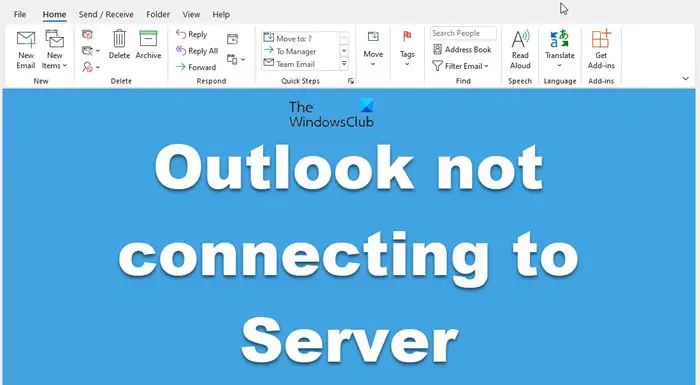




![[2023] 6 façons de copier / coller du texte brut sans formatage](https://media.techtribune.net/uploads/2021/03/5-Ways-to-Copy-Paste-Plain-Text-Without-Formatting-on-Your-Computer-shutterstock-website-238x178.jpg)






